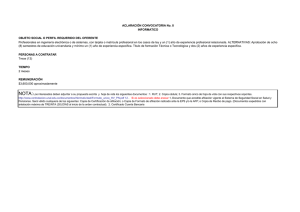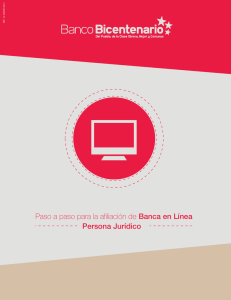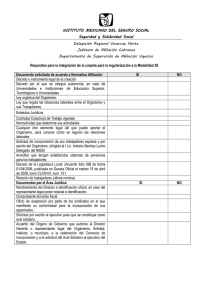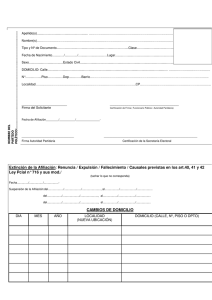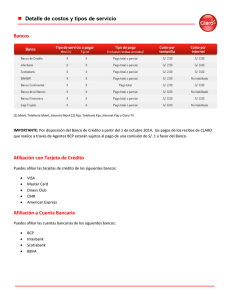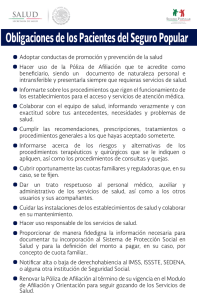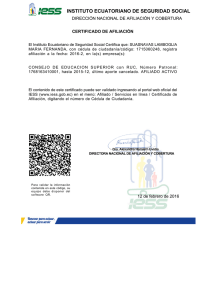Manual de Afiliación
Anuncio
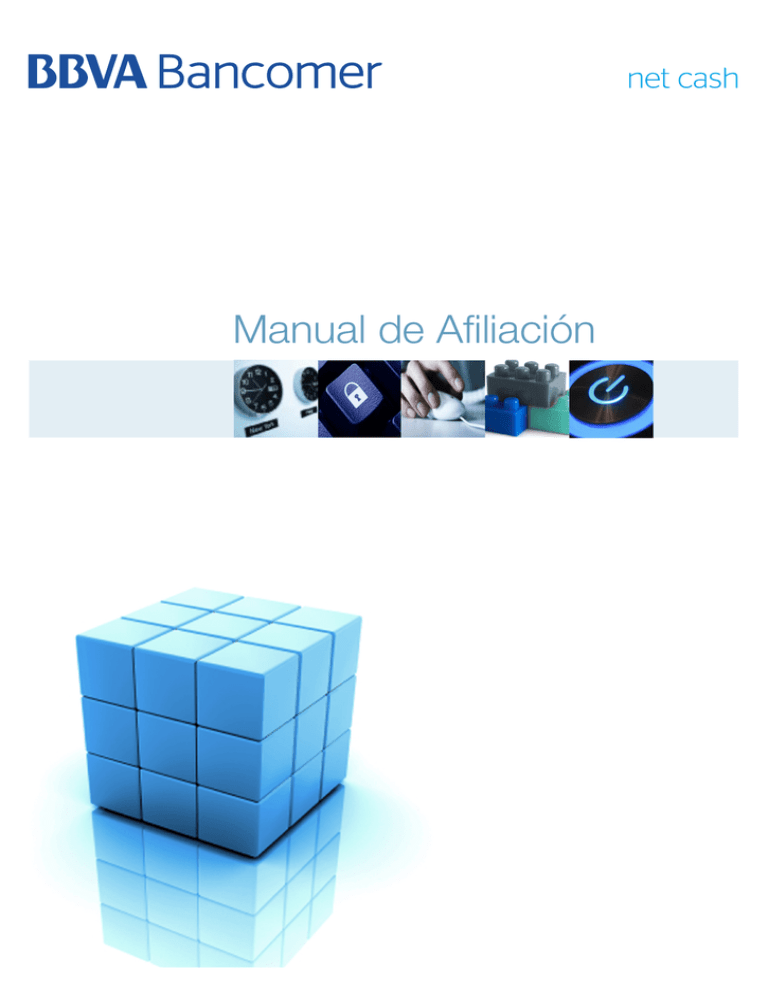
Manual de Afiliación Índice de Afiliación 1. Introducción................................................................................... 3 2. Afiliación.......................................................................................... 4 2.1 Afiliación de nómina por captura.................................................................... 4 2.2 Afiliación de Tarjetas de Pagos por captura.................................................... 6 2.3 Afiliación por importación............................................................................... 12 Manual de usuario / Página 2 Manual de Afiliación Introducción 1. Introducción El servicio de nómina se encuentra ubicado en el menú principal y consta de 4 módulos: Afiliación • Cuentas de cheques o cuentas de ahorro • Tarjetas de Nómina Autoservicio • Tarjetas de Pago • Tarjetas mi Despensa servicio 101 servicio 111 servicio 110 servicio 112 Dispersión • Nomina Bancomer • Nómina interbancaria • Tarjetas de Pago • Tarjetas mi Despensa Administración de Tarjetas • Reporte, consultar estado y reposición de tarjetas • Tarjetas de Nómina Autoservicio • Tarjetas de Pago • Tarjetas mi Despensa Consultas • Dispersión • Afiliación Figura 1 IMPORTANTE Debe tener registrados en la referencia el o los números de empresas del servicio “Nómina”. Manual de usuario / Página 3 Manual de Afiliación Afiliación 2. Afiliación Con el servicio de afiliación de nómina de Bancomer net cash, usted podrá afiliar de manera masiva los siguientes servicios: • Nómina Tradicional. Es la alta masiva o individual de cuentas de cheques o ahorro. • Nómina de Autoservicio: Son las cuentas “Stock de tarjetas” que tiene la empresa vinculadas a su contrato nómina para ser asignadas a sus empleados. • Tarjeta de Pagos: Son las cuentas “Stock de tarjetas”, que tiene la empresa relacionadas exclusivamente para las afiliaciones y dispersiones. • Tarjeta mi Despensa: Son las cuentas “Stock de tarjetas”, que tiene la empresa relacionadas exclusivamente para las afiliaciones y dispersiones. Para el servicio de “Nomina Tradicional” usted puede abrir cuentas de los siguientes tipos: Cheques • Maestra Particulares • Membresía BP • Versátil Comercios • Versátil Convenios • Versátil Particulares • Nómina Elite Ahorro • Tarjeta Nómina Bancomer • Libretón Colectivos • Libretón Existen dos formas para realizar las afiliaciones de cuentas o tarjetas prepagadas: afiliación por captura y afiliación por importación. 2.1 Afiliación de nómina por captura 1. En el menú principal de “Nómina”, seleccione “Afiliación” y luego “Captura”. Figura 2 Manual de usuario / Página 4 Manual de Afiliación Afiliación 2. Elija el tipo de servicio “Nómina” y oprima el botón “Continuar”. A través de ésta opción usted podrá afiliar (dar de alta) un registro a la vez. Figura 3 3. Llene los datos que se le solicitan y haga clic en el botón “Capturar”. Figura 4 1 4128658417 2 3 No. 1 Campo No. de contrato Longitud N/A Tipo Selección Descripción Número de empresa al cual se va a referenciar la nueva afiliación. 2 Descripción 20 Alfanumérico Breve descripción para facilitar la identificación del archivo. 3 Sucursal de entrega de KIT 4 Numérico Sucursal para la entrega del KIT (campo para elegir una y esta disponible la liga de consulta de sucursales). IMPORTANTE El “kit de afiliación” es un sobre sellado con la tarjeta de débito asignada a la nueva cuenta del empleado, el cual estará disponible en la oficina en un lapso de 5 días hábiles después de la aprobación y respuesta exitosa. Manual de usuario / Página 5 Manual de Afiliación Afiliación Es necesario mencionar que para los casos de las tarjetas de prepago sólo aparecerán los números de empresa que cuenten con el servicio elegido, esto no quiere decir que todos los números de empresa puedan afiliar, ya que cada empresa esta relacionada a los plásticos previamente entregados y ésta relación no puede ser omitida. 2.2 Afiliación de Tarjetas de Pagos por captura. Ahora mostraremos el ejemplo de afiliación para “Tarjeta de pagos”, los pasos a seguir así como las pantallas serán las mismas para “Tarjeta mi Despensa” y “Nómina Autoservicio”. Figura 5 2. Elija el tipo de servicio “Tarjeta de pagos” y oprima el botón “Continuar”. A través de ésta opción usted podrá afiliar (dar de alta) un registro a la vez. Figura 6 3. Llene los datos que se le solicitan y haga clic en el botón “Capturar”. Figura 7 4128658417 Manual de usuario / Página 6 Manual de Afiliación Afiliación No. 1 2 Campo No. de contrato Longitud N/A Tipo Selección Descripción Número de empresa al cual se va a referenciar la nueva afiliación. Descripción 20 Alfanumérico Breve descripción para facilitar la identificación del archivo. IMPORTANTE Aquí no es necesario que elija una sucursal para entregar el kit, debido a que el plástico está en poder de su empresa. 4. Llene los campos que se le solicitan en cada una de las secciones y al finalizar haga clic en el botón “Continuar”. Datos del titular de la cuenta. Figura 8 4128658417 1 2 3 7 4 5 8 9 10 6 11 Manual de usuario / Página 7 Manual de Afiliación Afiliación No. 1 Longitud Campo Apellido paterno 20 Tipo Alfabético Descripción Campo de captura nombre(s). 2 Apellido materno 20 Alfanumérico Campo de captura apellido paterno. 3 Fecha de nacimiento 20 Alfanumérico Campo de captura apellido materno. 4 RFC / CURP 8 Numérico ddmmaaaa 5 RFC / CURP N/A Alfanumérico Al capturar estos datos la fecha de nacimiento se llena en automático. 6 Nacionalidad N/A Selección M = Mexicano E = Extranjero Cuando sea mexicano el país de origen se llena en automático con “México”. 7 Estado civil N/A Selección 1 = Casado com bienes separados 2 = Casado com bienes mancomunados 3 = Divorciado 4 = Soltero 5 = Unión libre 6= Viudo 7= Separado 8 Sexo N/A Selección M = Masculino F = Femenino 9 País de origen N/A Selección Selección de país de origen (ver catálogo) 10 Ocupación N/A Selección Selección de ocupación (ver catálogo). 11 Fecha de ingreso 8 a la empresa Numérico ddmmaaaa Domicilio del titular de la cuenta. Figura 9 4128658417 1 2 3 5 4 6 7 8 9 10 Manual de usuario / Página 8 Manual de Afiliación Afiliación No. 1 Campo Calle Longitud 50 Tipo Alfanumérico 2 Número exterior 8 Numérico 3 Número interior 8 Numérico 4 Colonia 30 Alfanumérico 5 Código postal 5 Numérico 6 Población 30 Alfanumérico 7 Estado N/A Selección 8 Teléfono particular 10 Numérico 9 Teléfono oficina 10 Numérico 10 Ext. 4 Numérico Descripción Relación de las entidades federativas de México Datos de la cuenta. Figura 10 1 2 3 No. 1 Campo Tipo de cliente Longitud N/A Tipo Selección Descripción Empleado Pensionado Becario Subsidio 2 Número de tarjeta 16 Numérico En este campo se digita el número de tarjeta que se va a asignar. 3 Sucursal cuenta gestora 4 Numérico Aquí se selecciona el número de la sucursal gestora (4 dígitos) Figura 10a Manual de usuario / Página 9 Manual de Afiliación Afiliación Figura 11 ALEJANDRO SERRANO HORTA 5. Una vez que capturó los datos para la afiliación, y si éstos son correcto y oprimió el botón “Continuar”, el sistema le mostrará un resumen de los datos que ingresó para que haga una segunda validación de la información, el archivo quedará en estatus de “Creado”. Si la información que aparece es correcta, haga clic en el botón “Terminar”. Figura 12 ALEJANDRO SERRANO HORTA 6. Haga clic en el botón “Firmar”. Manual de usuario / Página 10 Manual de Afiliación Afiliación Figura 13 7. Ingrese su “Clave de operaciones” y la “Clave ASD” de su dispositivo Acceso Seguro Digital Bancomer. Después haga clic en el botón “Aceptar”. IMPORTANTE Para que pueda llevar a cabo la afiliación, es necesario que la firma se encuentre al 100%, por lo que desde esta opción podrá agregar más firmas a través del botón “Otros firmantes”. Si desea llevar a cabo el proceso de firma en otro momento, podrá hacerlo desde la opción “Firmas” que se encuentra en el menú principal. Figura 14 8. Haga clic en el botón “Enviar” para que el alta se pueda llevar a cabo. Figura 15 DIEGO 9. Haga clic en el botón “Aceptar” para confirmar el envío. Manual de usuario / Página 11 Manual de Afiliación Afiliación Figura 16 DIEGO 10. Si requiere imprimir su comprobante haga clic en el botón “Comprobante”. Figura 17 DIEGO DIEGO DIEGO DIEGO DIEGO DIEGO DIEGO DIEGO 2.3 Afiliación por Importación Bajo el procedimiento de afiliación por importación tiene la posibilidad de efectuar envíos con archivos de texto que contengan de 1 a 10,000 registros, y bajo un layout fijo con una longitud de 430 posiciones (ver layout en anexos) bajo el esquema de afiliación masiva y con respuesta de operación al día siguiente hábil. 1. En el menú principal, de clic sobre la opción “Afiliación” y luego “Importación”. Manual de usuario / Página 12 Manual de Afiliación Afiliación Figura 18 2. En la siguiente pantalla aparecerá podrá elegir entre las siguientes opciones: • Nómina Tradicional (cheques y ahorro, cualquier subproducto) • Nómina Autoservicio • Tarjeta de Pagos • Tarjeta mi Despensa IMPORTANTE El proceso de afiliación por importación no permite archivos mixtos de servicios, es decir, necesita un archivo por cada servicio que quiera afiliar. Figura 19 3. Llene los campos que se le solicitan y haga clic en el botón “Validar”. Figura 20 No. 1 Campo No. de empresa Longitud N/A Tipo Selección Descripción Campo para selección del número de empresa que tiene la relación con los empleados y/o tarjetas prepagadas. 2 Descripción 20 Alfanumérico Breve descripción del archivo para su identificación. 3 Nombre de archivo N/A Selección A través del botón “Examinar” permite ubicar en su PC el archivo a importar. Manual de usuario / Página 13 Manual de Afiliación Afiliación 4. Una vez que realizó la validación, el sistema le mostrará una pantalla con la información general, los datos del lote que creó y el folio otorgado por el sistema. Haga clic en el botón “Firma” para continuar con el proceso. IMPORTANTE El proceso de afiliación de cuentas y tarjetas, se procesa en la noche, por lo que el horario máximo para su envío (una vez ya autorizado) es hasta las 18:00 y podrá obtener la respuesta a partir del día hábil siguiente. Figura 21 5. Ingrese su “Clave de operaciones” y la “Clave ASD” de su dispositivo Acceso Seguro Digital Bancomer. Después haga clic en el botón “Aceptar”. IMPORTANTE Para que pueda llevar a cabo la afiliación, es necesario que la firma se encuentre al 100%, por lo que desde esta opción podrá agregar más firmas a través del botón “Otros firmantes”. Si desea llevar a cabo el proceso de firma en otro momento, podrá hacerlo desde la opción “Firmas” que se encuentra en el menú principal. Figura 22 DIEGO Manual de usuario / Página 14 Manual de Afiliación Afiliación 6. Para continuar con el envío de la operación haga clic en el botón “Enviar”. Figura 23 DIEGO 7. Haga clic en el botón “Aceptar” para confirmar el envío. Figura 24 DIEGO 8. Si se requiere imprimir un comprobante haga clic en el botón “Comprobante”. Manual de usuario / Página 15 Manual de Afiliación Afiliación Figura 25 DIEGO DIEGO DIEGO DIEGO DIEGO DIEGO DIEGO DIEGO Manual de usuario / Página 16